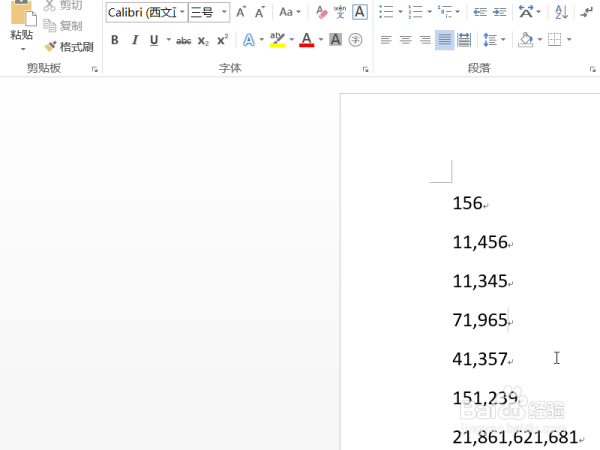1、新建Word文档,在文档中输入用于锿洞斜嗤演示的数据,操作如何在Word文档中设置数字的千位分隔符,如下图所示。

2、点击开始菜单栏,在菜单栏的右上角找到查找工具,点击高级查找工具,如下图所示。
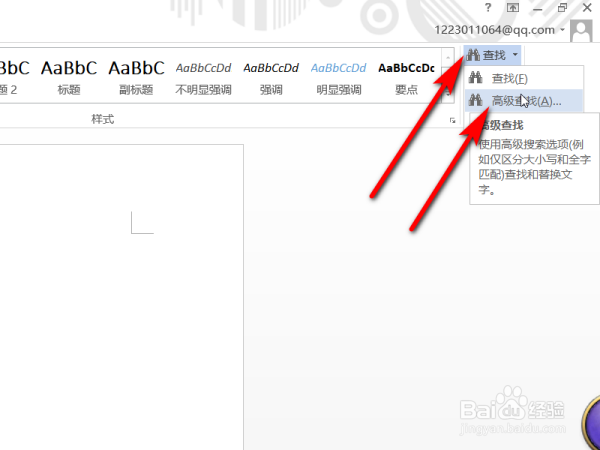
3、在弹出的查找和替换工具栏中选择替换选项,单击更多设置打开,如下图所示。
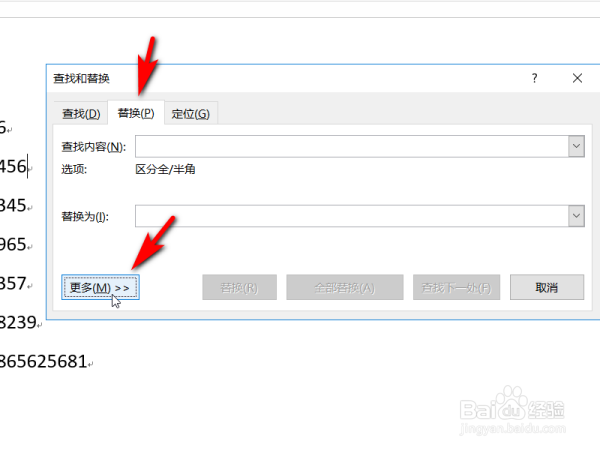
4、在更多设置中,将搜索选项中的“使用通配符”勾选,如下图所示。
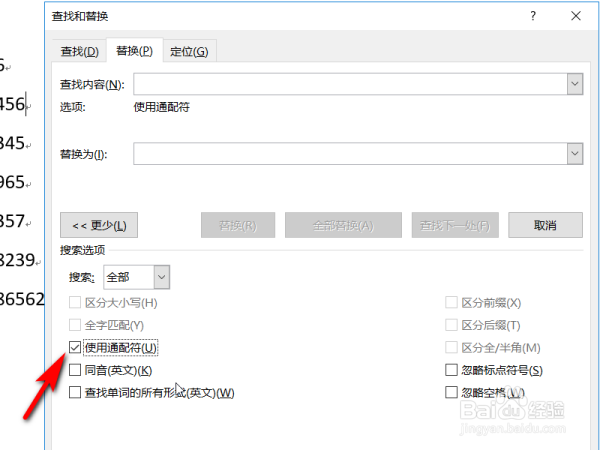
5、在查找内容中填入([0-9])([0-9]{3})([!][0-9年]),替换中填入:1,\2\3(注意:在输入法为英文半角的状态输入),然后再点击全部替换,如下图所示。
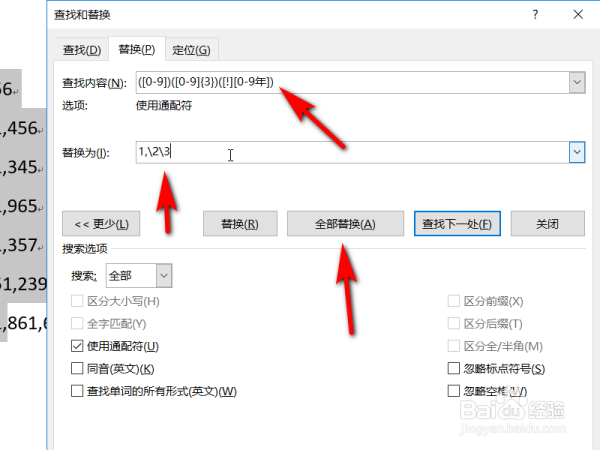
6、重复按全部替换按钮,直至提示全部完成,完成0处替换为止,如下图所示。

7、回到Word文本中,我们可以看到此时的数字就已经全部加上了千位分隔符了,如下图所示。